그런데, andew ruder라는 사람이 objective c용 tags parser를 만들었는데,
http://gitweb.aeruder.net/?p=ctags-objc.git;a=summary
2009-05-14
splhackさん이라는 분이 이를 이용해서 ObjC 대응하는 Exuberant Ctags 컴파일 버전을 만들어 공개했습니다.
http://iphone-dev.g.hatena.ne.jp/tokorom/20090514/1242324330
소스를 다운받아 윈도우즈용으로 컴파일했습니다.
C:\MinGW\bin\mingw32-make.exe -f mk_mingw.mak
아래의 화면에 보면 Objc가 추가되어 있습니다.
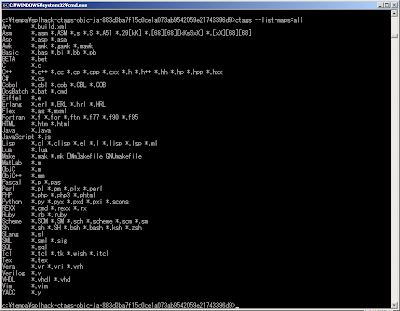
태깅파일을 만들어 보았습니다.
"c:\Program Files\EmEditor\PlugIns"\ctags.exe -R -V --language-force=objc --tag-relative=no -h=.m.h -f ..\tags --verbose=yes --objc-kinds=+f+c+d-n --sort=no
아래의 화면에 OPENING이 같은 파일에 대해 두번 써 지는 것은, Objective-C파서가 Objective-C문법으로 한번 Parse하고, C나 C++파서로 넘어가 다시 한번 parse하기 때문입니다.
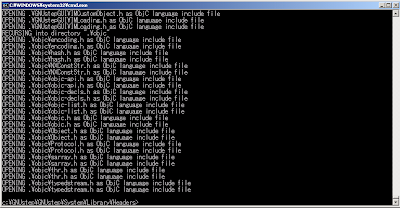 Emeditor에서 프로젝트 플러그인을 열고, 태깅파일을 지정해 보았습니다.
Emeditor에서 프로젝트 플러그인을 열고, 태깅파일을 지정해 보았습니다.오른쪽 Pane에 보이는 것이 태깅 리스트입니다.
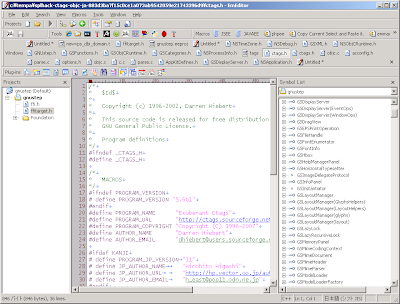
흠. 이정도로, 어떤 클래스가 있고, 어떤 메서드, 프라퍼티가 있는지 알기에는 도움이 될 것 같습니다.





